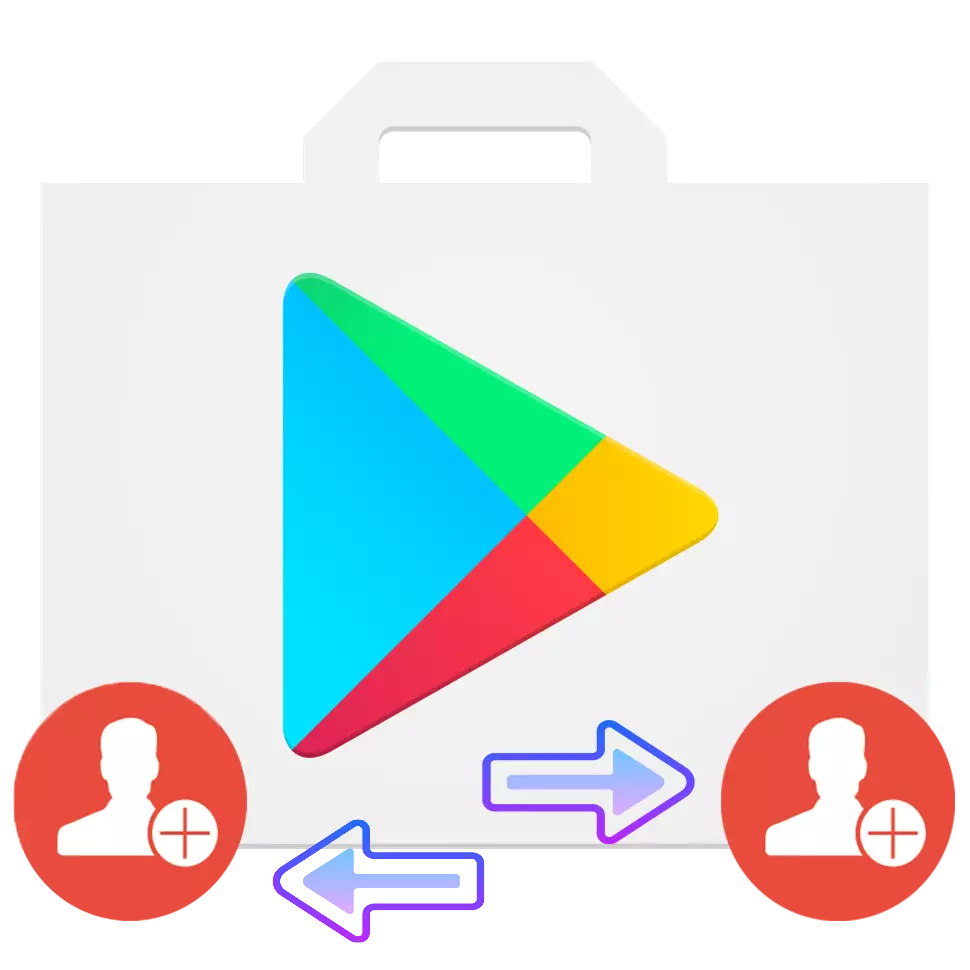
Mange brukere av Android-enheter lurer på om å endre kontoen i spillemarkedet. Et slikt behov kan oppstå på grunn av tap av konto data, når du selger eller kjøper en gadget med hender.
Endre kontoen i Play Market
Hvis du vil endre kontoen, må du ha en enhet selv i hendene, siden den bare kan fjernes via en datamaskin, og det vil ikke være mulig å binde en ny. Endre Google-konto på Android kan være flere metoder som vi vil fortelle nedenfor.Metode 1: Med pålitelig fra den gamle kontoen
Hvis du trenger å kvitte seg med forrige konto og all informasjon som er synkronisert med den, erstatter du den nye, følg følgende instruksjoner:
- Åpne "Innstillinger" på enheten og gå til fanen Konto.
- Deretter går du til Google.
- Følg, klikk på "Slett konto" og bekreft handlingen. På enkelte enheter kan "Slett" -knappen skjules i "Meny" -knappen i form av tre punkter øverst til høyre på skjermen.
- For å fullstendig fjerne gadgeten fra restkontofiler, gjør en tilbakestilling til fabrikkinnstillinger. Hvis enheten har viktige multimediefiler eller dokumenter, må du sikkerhetskopiere på flash-kortet, en datamaskin eller en tidligere opprettet Google-konto.
- For å gjøre dette, gå til "Innstillinger", gå til fanen Konto og klikk på "Legg til konto".
- Åpne "Google" -elementet neste.
- Deretter vises Google-konto-vinduet, der det gjenstår å legge inn de nye kontodataene eller registrere deg ved å klikke på "eller opprette en ny konto".
- Etter fullføring av registreringsprosessen eller inngangen til tilgjengelige data, gå til kontoer - det vil være to kontoer.
- Gå nå til å spille markedet og klikk på "Meny" -knappen på programmet som ligger øverst i venstre hjørne av skjermen.
- Ved siden av e-postadressen til din forrige konto, dukket opp en liten pil.
- Hvis du klikker på den, vises den andre posten fra Google nedenfor. Velg denne kontoen. Deretter vil all aktivitet i applikasjonsbutikken bli utført gjennom det til du selv velger et annet alternativ.



På dette trinnet endres kontoen med fjerning av de gamle endene.
Metode 2: Bevaring av en gammel konto
Hvis du av en eller annen grunn må ha to kontoer på en enhet, så er det også mulig.


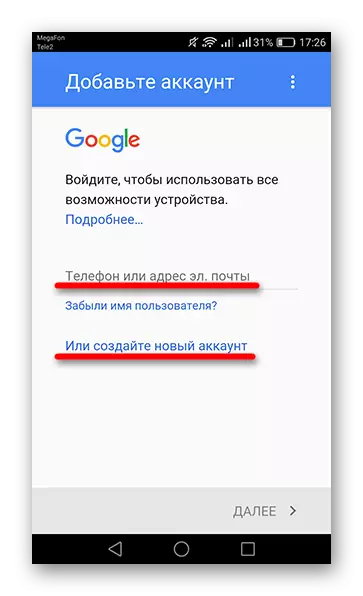
Les mer:
Slik registrerer du i Play Mark
Slik gjenoppretter du passordet i Google-kontoen din


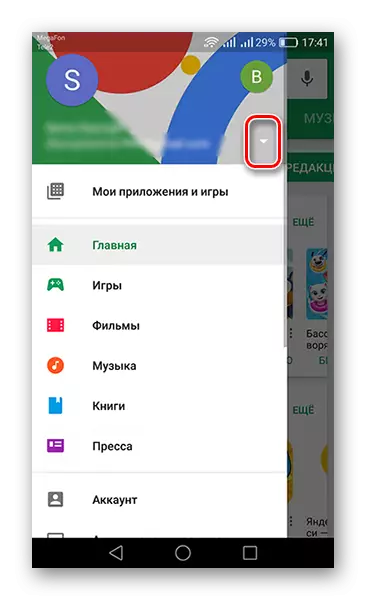

Nå kan du bruke to kontoer vekselvis.
Endre kontoen i Play Market er således ikke så vanskelig, det viktigste er å ha en stabil internettforbindelse og ikke mer enn ti minutter.
